A Galaxy TabPro S egy szupergyors tabletta levehető billentyűzettel. Ezt tudod. Íme néhány olyan funkció, amiről nem lehet tudni, hogy az új elektronikus barátod elindulhat.
Samsung Flow
Tudta, hogy csatlakoztathatja TabPro S készülékét a Galaxy okostelefonjához a Samsung Flow segítségével? Miután összekapcsolta a kettőt, akkor:
- Jelentkezzen be a TabPro S-ba úgy, hogy megérinti a zárolt Galaxy okostelefonját, és beolvassa az ujjlenyomatát
- Használja a telefon hotspotját, ha a tabletta elveszíti a Wi-Fi kapcsolatot
- Értesítések szinkronizálása, hogy ellenőrizhesse és közvetlenül válaszolhassa a telefon értesítéseire a TabPro S készüléken
Mindössze annyit kell tennie, hogy letölti a Flow alkalmazást a Play Áruházból és az illesztőprogramból. Az illesztőprogram frissítéséhez lépjen a Start> Minden alkalmazás> Samsung Flow elemre, és kövesse a képernyőn megjelenő utasításokat.
Miután telepítette az alkalmazást és az illesztőprogramot, kapcsolja be a Bluetooth-ot mindkét eszközre. A telefonon nyissa meg az alkalmazást, és kapcsolja be a képernyő tetején lévő gombot a Be értékre, majd ellenőrizze az I Agree (Megegyezés) mezőt, majd érintse meg a Next (Tovább) gombot.
A TabPro S rendszeren lépjen a Start> Minden alkalmazás> Samsung Flow> Pair menüpontra . Válassza ki a készüléket, majd kattintson a Párosítás és az Igen gombra . Kövesse a képernyőn megjelenő utasításokat, és állítsa be az ujjlenyomat jelszavát.
Azonnali válaszok
Lehet, hogy már használod a Cortana-t, de tudtad az Instant Answers-ről? Ez az eszköz megjelenik, amikor internetböngészőt vagy Cortana-t használ. A keresési eredmények tetején a legmegfelelőbb információkat adja meg, így nem kell egy linkre kattintania ahhoz, hogy egy weblapra léphessen. Automatikusan megjeleníti a filmek megjelenítési idejét, az időjárást, a tőzsdei árfolyamokat, a repülési állapotot, a helyi listákat és még sok más.
Hulladék doboz
A Scrap Box az egyik kedvenc funkcióm. Ez egy egyszerű módja a képernyőkép felvételének. Miután elkészítette a képernyőképet, meg tudja osztani a képeket, szerkesztheti azokat, és diavetítésként tekintheti meg őket. Olyan, mint a Windows Snipping Tool egy megnövelt verziója.
Nyissa meg azt a elemet, amelyről képet szeretne készíteni. Lépjen a Start menübe> Minden alkalmazás> Scrap Box . Most már megnyitotta az eszközt, érintse meg az ollót az alkalmazás bal felső sarkában. Vágja be a menteni kívánt elemet képként, és kattintson a Kész gombra.
A képernyőképet olyan munkaterületre helyezi, ahol elmentheti, rajzolhatja, hozzáadhatja a szöveget, vagy megoszthatja azt.
A gombok testreszabása
Sokféle módon testre szabhatja a billentyűzet működését a TabPro S. segítségével. A beállítások eléréséhez lépjen a Start> Beállítások> Könnyű hozzáférés> Billentyűzet> lehetőségre . Miután eljutott ehhez a ponthoz, több lehetőséget is bemutat.
A billentyűzet minden egyes funkciója:
- Öntapadó gombok : A billentyűparancsok beállítása. A billentyűparancsok hozzáadásához nyomja meg egyszerre egy gombot
- Képernyő-billentyűzet : bekapcsolja a képernyőn megjelenő billentyűzetet, így nincs szükség fizikai billentyűzetre
- Billentyűzár : hangjelzést ad, ha megnyomja a Caps Lock, a Num Lock és a Scroll Lock gombot
- Szűrőbillentyűk : Figyelmen kívül hagyja vagy lassítja a rövid vagy ismételt billentyűleütésekre adott választ. Beállítja a billentyűzet ismétlési sebességeit is
Egyéb beállítások lehetővé teszik, hogy több különböző funkciót is bekapcsoljon, többek között:
- A parancsikon kiemeli.
- Figyelmeztető felugró ablakok, amikor a beállításokat egy parancsikon segítségével kapcsolja be
- Figyelmeztető hangok, ha a beállításokat egy gyorsbillentyűvel kapcsolja be vagy ki
Gyorsan válthat a tablet és az asztali üzemmód között
Nagyon könnyű váltani a tablet és az asztali üzemmód között. Érintse meg a Műveletközpont ikonját. Ez az ikon egy szóbuboréknak tűnik, és a képernyő jobb alsó részén található.
Ezután válassza a Tablet mód lehetőséget . Ha a Tablet Mode ikon kék színnel van kiemelve, ez azt jelenti, hogy a funkció aktív. Érintse meg ismét, hogy visszatérjen az asztali üzemmódba.

A könyvborító beállítása
Valószínűleg már tudja, hogy a TabPro S fedele állványként használható, de tudta, hogy teljesen függőleges helyzetből áll egy szinte lapos helyzetbe, miközben a billentyűzethez csatlakozik?
Itt van, hogyan:
- Miközben az állvány függőleges helyzetben van, szorosan ragadja meg a fedelet és a tablettát a fényképezőgép területén.
- A másik kezével ragasszon ujját a tábla és a billentyűzet közti fedél közti nyitott háromszögbe.
- Az ujjával kifelé húzza kifelé a fedelet és engedje le a tablettát és fedje le.
Ez a pozíció megkönnyíti a rajzolás vagy más mozdulatok elkészítését a táblagépen, miközben a fizikai billentyűzethez csatolva tartja.








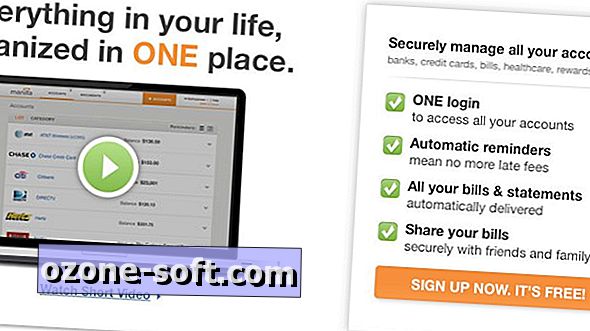

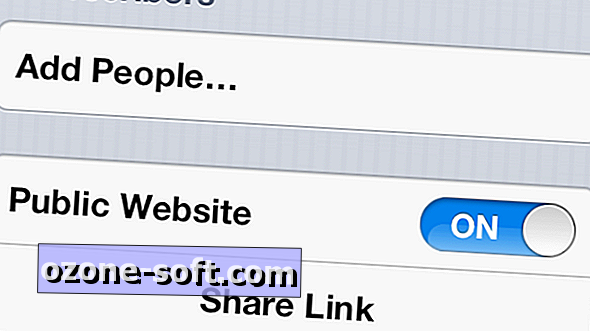


Hagyjuk Meg Véleményét